我知道網路上已經很多網友介紹過,有很多網友都說不能轉檔或是電腦出問題,這個軟體我自己目前正在使用中(~2009/08/28),沒出過問題,網友如有不能轉檔請安裝編碼器(...).或是看看轉檔後的檔案存放位置容量夠不夠,或是檢查windows是不是已經中毒或是檔案損壞,
軟體簡介與下載
軟體說明與下載
格式工廠 FormatFactory (支援多國語言,支援繁體中文 )
軟體類型: [ 影片格式轉換 ] [ 圖格式轉換 ][ 音樂格式轉換 ] [ 免費軟體 ]
官方網址:
http://www.formatoz.com
下載頁面:
直接下載(官方,版本更新後有可能會連結失效)
http://www.formatoz.com/download/FFSetup2.zip
直接下載(免空,轉貼自其他網站,注意病毒及連結可能會失效)
[ MediaFire ] [mediafire 2]
[ 訊6 ]
[ badongo]
注意事項:
請在安裝時不要一直點下一步,請看清楚安裝畫面說明,安裝畫面終會詢問是否要安裝百度工具列,請點選取消打勾不要安裝,請些防毒軟體可能或說有病毒,可能是安裝檔裡有百度工具列的關係
其他教學連結:
海芋小站 :
格式工廠 format factory 的使用教學 (1) ~下載、執行並設定輸出資料夾
格式工廠 format factory 的使用教學 (2) ~ 影片、音樂檔案相互轉檔
格式工廠 format factory 的使用教學 (3) ~ 剪裁影片
格式工廠 format factory 的使用教學 (4) ~ DVD轉成一般的影片格式,並保留字幕
格式工廠 format factory 的使用教學 (5) ~ 音樂CD轉成普通的音樂格式
格式工廠 format factory 的使用教學 (6) ~ 將光碟轉成ISO/CSO檔案
格式工廠 format factory 的使用教學 (7) ~ CSO/ISO互轉
軟體特色與說明:
官方說明:
格式工廠是套萬能的多媒體格式轉換軟件.
提供以下功能:
所有類型視頻轉到MP4/3GP/MPG/AVI/WMV/FLV/SWF。
所有類型音頻轉到MP3/WMA/MMF/AMR/OGG/M4A/WAV。
所有類型圖片轉到JPG/BMP/PNG/TIF/ICO/...。
抓取DVD到視頻文件,抓取音樂CD到音頻文件。
MP4文件支持iPod/iPhone/PSP/BlackBerry等指定格式。
檔案文件支持RMVB。
格式工廠的特長:
1 支持幾乎所有類型多媒體格式到常用的幾種格式.
2 轉換過程中可以修復某些損壞的視頻文件.
3 多媒體檔案減肥.
4 支持iPhone/iPod/PSP等多媒體指定格式.
5 轉換圖片文件支持縮放,旋轉,水印等功能.
6 DVD視頻抓取功能,輕鬆備份DVD到本地硬盤.
使用後心得:
1.轉檔速度普通,希望能轉檔轉的更快
2.音樂檔案轉換轉mp3這類格式時無vbr選項,影片轉檔時也無vbr格式,音樂、影片轉檔選項少,也不夠直覺,無精靈模式讓很多網友直接轉檔後不能在特定手機或播放器播放
3.有些DVD影片無法選擇字幕與音軌,其他的轉檔軟體卻可以選擇
4.支援影片檔案或是音樂檔案分割合併
轉檔簡易教學
閱讀全文...
本例是以格式工廠1.85版本示範.2.10版本操作方法也是差不多只是名稱不太一樣的
1.請先選擇你要轉換的項目,因為我們是要DVD電影轉換成AVI,所以選擇[光碟設備/]

2.出現[DVD構成 視頻檔案]畫面 請先選擇光碟機(DVD影片如果已經放入光碟機,通常是不用動它,她畫自動選擇含有DVD影片的光碟機)
3.選擇你要轉換的格式,如果你的影片是要轉到像iPod這類隨身碟請注意格式跟解析度、聲音的設置,如果是像iPod、黑莓手機、PSP、手機...等,請先看下一張
4.如果你要畫質及音樂品質較好可以到這裡[移動設備相容](2.10版改為輸出配置)來設定,通常在電腦上在mp5隨身聽上不用更改設置
5.在[字幕語言]中要在影片中顯示中文請點zh或是tw,英文是en
6.在[音頻流]那裡是選擇光碟中的音軌,如果影片中有中文、英文、日文發音,中文一樣選擇是選zh或是tw,如果是演唱會或是音效的的不同(杜比、5.1聲道...)則不用去選擇,除非你對音質很挑剔,對音質很踢替的話要注意來源格式及輸出的設置
7.檔案標題是輸出後轉檔厚的檔案名稱,可用中文,請用電影名來取檔明比教好,用看影片時也比姣好選擇
8.請看一下左邊[輸出配置],那裡可以選擇剪輯影片轉換的長度與片段,在持續時間請注意一下,通常時間沒超過10分鐘的通常是廣告或是預告片段,請自行選擇要不要一起轉檔
9.都設定好後請按轉換回到主選單

10.在轉換前請選擇[輸出資料夾],不建議選擇隨身碟或是隨身聽裡,速度會變慢,
11.點[開始]開始轉換檔案,轉換時間滿慢的(依電腦配備及轉換格式而定)
12.[轉換狀態]統統顯示完成就完成轉換檔案,可以關閉程式,自行把檔案複製到隨身聽、隨身碟,像有些像iPod這類隨身聽需用專門的程式傳輸到隨身聽,才能讓身聽正常的使用
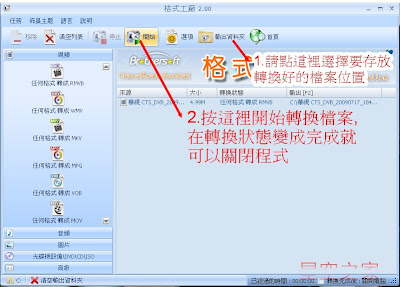
--------------------
轉換手機、iPod說明
------------------
1.如果要轉換成像iPod、黑莓手機、HTC、LG、NOKIA...這類手機、mp3播放器可以播放正常播放,請注意解析度一些相關的設定,如果不知道如何設定可以使用預設的轉換來轉換看看
2.如果是DVD轉檔請在主畫面點[光碟機設備/DVD/CD/ISO]然後再點[DVD轉換視頻檔案]然後點在[輸出配置]旁邊選擇為[移動設備],然後點[輸出設置],出現更多設備的選擇畫面,請選擇符合你的機種型號
3.如果是檔案之間的轉換,可以點[視頻]/[任何格式轉換成移動設備]就會出現選擇畫面然後點在[輸出配置]旁邊選擇為[移動設備],然後點[輸出設置],出現更多設備的選擇畫面,請選擇符合你的機種型號
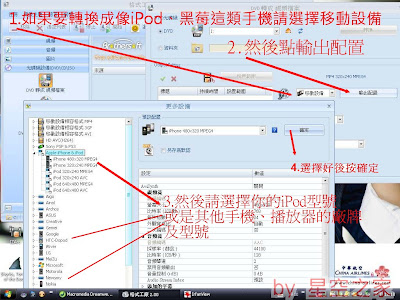
-----------
